Come impostare un'immagine profilo personalizzata su Netflix

Puoi usare l’estensione per Chrome «Custom Profile Picture for Netflix» per applicare un’immagine personalizzata al profilo solo nel browser dove è installata. In alternativa, Netflix permette di scegliere avatar predefiniti tramite la pagina Gestisci profilo su web, app mobile e Smart TV. Segui la guida per procedura dettagliata, checklist di sicurezza e suggerimenti di compatibilità.

Netflix è un servizio di streaming in abbonamento con oltre 200 milioni di abbonati che guardano serie TV e film esclusivi. Tra le funzionalità disponibili c’è la possibilità di avere fino a cinque profili per account, ciascuno con feed, cronologia e preferenze separati.
A ogni profilo viene assegnato un avatar e un nome per riconoscerlo rapidamente. Netflix fornisce una libreria di avatar pronta all’uso, ma non consente di caricare direttamente immagini personali come foto profilo. Se vuoi un look più personale puoi però ricorrere a una soluzione alternativa lato client: un’estensione del browser che sostituisce localmente l’avatar con un’immagine a tua scelta.
Questa guida spiega tutte le opzioni:
- come impostare un’immagine personalizzata usando un’estensione per browser
- come cambiare avatar con le immagini predefinite di Netflix su web, mobile e Smart TV
- limitazioni, rischi e suggerimenti di sicurezza
- checklist, casi d’uso e test per verificare la modifica
Come aggiungere un’immagine profilo personalizzata su Netflix
Importante breve definizione
- Avatar: immagine predefinita scelta dalla libreria Netflix per un profilo.
- PFP: abbreviazione per profile picture, immagine profilo.
- Estensione: componente aggiuntivo del browser che può modificare il comportamento o l’aspetto dei siti web.
Netflix non permette, tramite le sue impostazioni ufficiali, di caricare foto personali come immagine profilo. Tuttavia esiste un’estensione per Chromium chiamata «Custom Profile Picture for Netflix» che consente di sovrapporre localmente un’immagine personalizzata al profilo quando visiti Netflix nel browser dove l’estensione è installata.
Nota pratica: l’immagine impostata con questa estensione appare soltanto sul dispositivo e sul browser dove l’estensione è attiva. Gli altri dispositivi continueranno a mostrare l’avatar ufficiale scelto su Netflix.
Procedura: usare l’estensione per impostare un’immagine personalizzata
- Apri Chrome o un browser basato su Chromium (ad esempio Edge, Brave, Vivaldi).
- Scarica e installa l’estensione «Custom Profile Picture for Netflix». Di solito si trova nel Chrome Web Store; verifica l’URL e la reputazione prima di procedere.
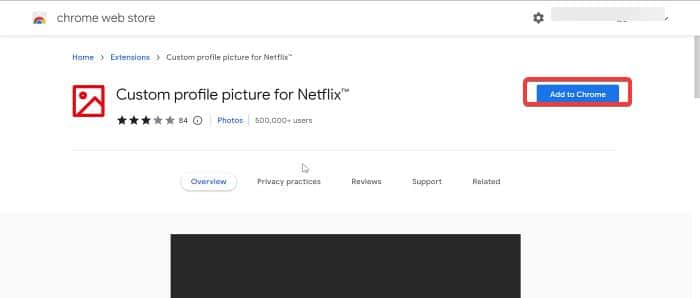
- Dopo aver installato l’estensione, accedi al sito Netflix e fai login al tuo account.
- Nella pagina dei profili, clicca sull’icona dell’estensione nella barra degli strumenti del browser e seleziona «Custom Profile Picture for Netflix» per aprire l’interfaccia dell’estensione.
- Scegli il profilo al quale vuoi associare l’immagine, carica la foto desiderata dal tuo computer o incolla l’URL se supportato, quindi salva.
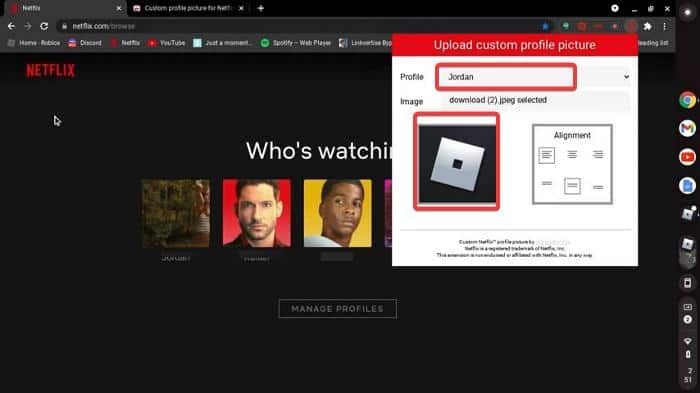
- Ricarica la pagina Netflix; l’immagine personalizzata dovrebbe essere visibile al posto dell’avatar originale per quel browser.
Suggerimento pratico: puoi anche impostare una GIF come immagine profilo tramite questa estensione, se il formato è supportato.
Limiti importanti
- L’immagine non viene caricata sui server di Netflix: la modifica è locale al browser.
- Se disinstalli l’estensione o navighi in incognito senza estensione attiva, vedrai l’avatar Netflix originale.
- L’estensione potrebbe non funzionare dopo aggiornamenti drastici di Netflix o del browser.
Come impostare un avatar da quelli ufficiali di Netflix
Se preferisci restare nelle funzionalità ufficiali offerte da Netflix, puoi scegliere un’immagine fra gli avatar disponibili dalla libreria di Netflix. Questa è la procedura supportata e visibile su tutti i dispositivi collegati.
Impostare l’avatar via browser web
- Vai su Netflix dal browser e accedi al tuo account.
- Nella schermata dei profili seleziona «Gestisci profili». Se sei già dentro a un profilo, clicca sull’icona a tendina nell’angolo per accedere a «Gestisci profili».

- Seleziona il profilo che vuoi modificare.
- Clicca sull’icona a forma di matita sull’immagine profilo per aprire la libreria avatar di Netflix.
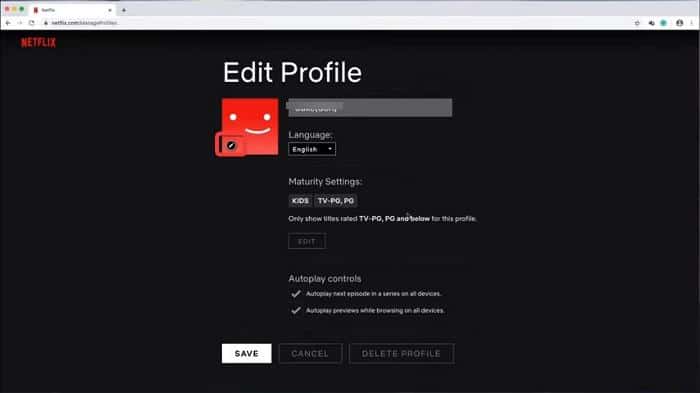
- Scegli l’immagine che preferisci e conferma con «Facciamolo» o l’etichetta equivalente mostrata dal sito.
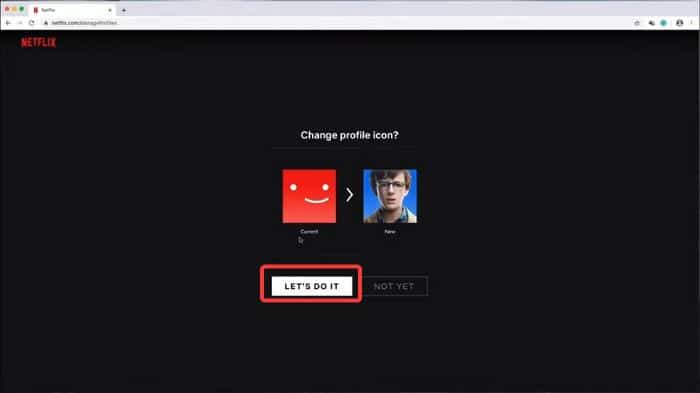
- Clicca su «Salva» per applicare la modifica.
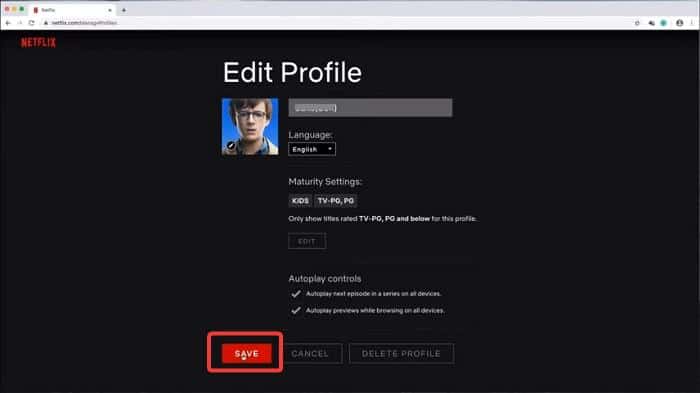
Questa immagine sarà visibile su tutti i dispositivi che condividono lo stesso account Netflix.
Impostare l’avatar su smartphone (Android e iPhone)
- Apri l’app Netflix sul telefono.
- Nella schermata «Chi guarda?» tocca «Modifica» nell’angolo in alto a destra.

- Seleziona il profilo che vuoi modificare.
- Tocca l’avatar esistente nella pagina di modifica profilo.
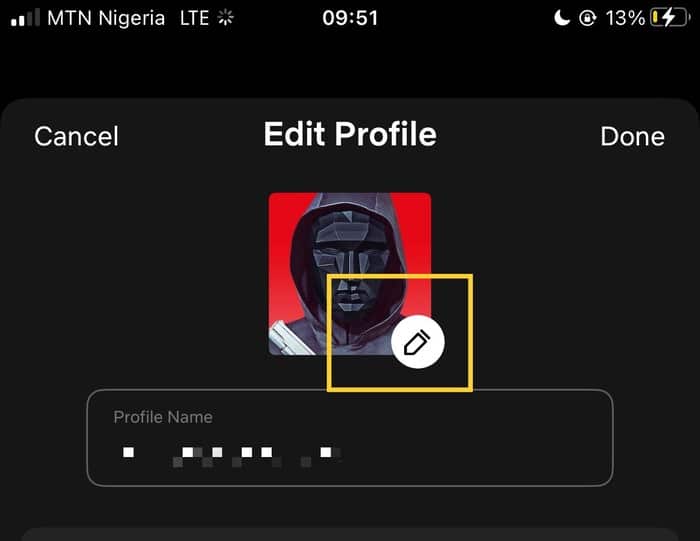
- Scegli un avatar dalla libreria e poi tocca «Salva» nell’angolo in alto a destra.
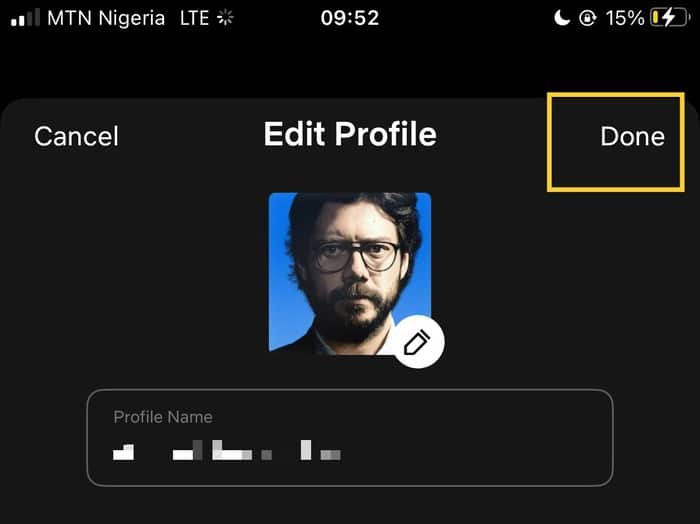
Questa modifica è ufficiale e si sincronizzerà su tutti i dispositivi collegati allo stesso account.
Cambiare immagine profilo su Smart TV
La procedura varia leggermente a seconda della marca, ma in molti televisori Smart l’operazione è la seguente:
- Apri Netflix sulla Smart TV.
- Usa il tasto freccia sinistra del telecomando per aprire il menu Netflix.
- Naviga con le frecce verso l’alto fino al menu profili; evidenzia il profilo e premi il pulsante conferma.
- Spostati con le frecce per selezionare il profilo da modificare, quindi premi il tasto freccia giù fino a evidenziare l’icona a forma di matita e premi conferma.
- Nella schermata Modifica profilo evidenzia l’Icona e premi conferma; quindi scegli l’immagine dalla libreria avatar e conferma la scelta.
Questa operazione usa gli avatar ufficiali e si rifletterà sugli altri dispositivi rispettando le impostazioni dell’account.
Domande frequenti
Posso usare la mia foto come immagine profilo Netflix?
Netflix non consente di caricare direttamente foto personali come immagine profilo dalla propria interfaccia. È possibile però visualizzare una foto personale come immagine profilo localmente usando estensioni del browser come «Custom Profile Picture for Netflix», come descritto in questa guida.
Quanti profili Netflix posso creare?
Un account Netflix può contenere fino a cinque profili differenti. Ogni profilo ha nomi e avatar separati per evitare confusione tra gli utenti.
Come cambio la mia immagine profilo su Smart TV?
Segui i passaggi nella sezione precedente dedicata alla Smart TV: accedi a Netflix, seleziona il profilo, entra in Modifica profilo, scegli l’avatar e conferma.
Posso impostare un’immagine profilo personalizzata dal mio smartphone?
Al momento non esiste una funzione ufficiale che permetta di caricare immagini personali dall’app mobile. Le soluzioni che permettono immagini personalizzate sono basate su estensioni del browser e funzionano solo sui browser compatibili, non tramite l’app mobile.
Quando questo metodo potrebbe non funzionare
- Se Netflix cambia il layout o la struttura della pagina, l’estensione potrebbe non trovare più il punto dove sostituire l’immagine.
- Aggiornamenti del browser o dell’estensione stessa possono interrompere la funzionalità.
- L’estensione potrebbe non essere compatibile con tutti i browser non Chromium.
- Alcune estensioni mal progettate possono rallentare il browser o creare conflitti con altre estensioni.
Approcci alternativi
- Usare un altro browser basato su Chromium e installare l’estensione lì.
- Creare un profilo separato con un avatar ufficiale vicino al look desiderato.
- Attendere che Netflix estenda l’opzione di upload foto (se e quando disponibile).
Controlli di sicurezza e privacy prima di installare un’estensione
- Verifica il numero di installazioni e le recensioni nel Chrome Web Store.
- Controlla i permessi richiesti dall’estensione; evita estensioni che richiedono accesso a dati sensibili non necessari.
- Preferisci estensioni open source oppure con una pagina ufficiale e contatti di supporto.
- Se usi immagini personali, mantienile su dispositivi o servizi di fiducia; evita di caricarle su siti non verificati.
Matrice di compatibilità e livelli di maturità
- Livello base: browser Chrome su desktop con estensione installata. Funzionalità più affidabile.
- Livello intermedio: altri browser Chromium (Edge, Brave, Opera). Spesso compatibile ma possono esserci differenze.
- Livello limitato: Safari o browser non Chromium. Di solito non supportato dalle estensioni sviluppate per Chrome.
- Livello ufficiale: uso degli avatar Netflix tramite web, mobile o Smart TV. Supporto completo e sincronizzato.
Playbook rapido per utenti
- Se vuoi che la modifica sia visibile su tutti i dispositivi, scegli un avatar ufficiale da Netflix e salva.
- Se vuoi una foto personale solo sul tuo browser desktop, installa l’estensione e carica l’immagine.
- Verifica l’aspetto ricaricando la pagina e testando con cache svuotata se necessario.
- Per rimuovere la personalizzazione, disinstalla o disattiva l’estensione.
Casi di test e criteri di verifica
- Test 1: dopo aver caricato l’immagine, ricarica la pagina. L’immagine personalizzata è visibile? (sì/no)
- Test 2: apri Netflix in una finestra in incognito senza estensione. L’immagine è ancora visibile? (dovrebbe essere no)
- Test 3: disinstalla l’estensione e verifica che l’avatar ufficiale ritorni.
- Test 4: prova su un secondo browser con estensione installata per vedere se il comportamento è uguale.
Criteri di accettazione
- L’immagine appare correttamente nel browser con estensione attiva.
- L’immagine non altera la funzionalità di riproduzione o login.
- L’estensione non richiede permessi eccessivi rispetto a quanto necessario.
Note sulla privacy e conformità
Se utilizzi foto personali, considera che la modifica è locale e non caricata su Netflix se usi un’estensione affidabile. Tuttavia è buona pratica non condividere immagini sensibili e leggere la politica privacy dell’estensione prima dell’installazione.
Se lavori in ambienti con regolamentazioni di dati personali (es. GDPR), assicurati di non pubblicare immagini che contengono dati sensibili senza il consenso degli interessati.
Suggerimenti per la scelta dell’immagine
- Usa immagini quadrate o ritagliate al centro per evitare tagli indesiderati.
- Preferisci una risoluzione moderata; file troppo grandi potrebbero rallentare il caricamento.
- Per GIF: verifica che il browser riproduca la GIF correttamente e che l’estensione la supporti.
Piccola guida per amministratori di famiglia
- Consigliate ai membri della famiglia di creare profili distinti con avatar diversi per evitare confusione.
- Se preferite immagini personalizzate visibili a tutti, preferite avatar ufficiali che si sincronizzano tra dispositivi.
Riepilogo
- Netflix non permette ufficialmente di caricare foto personali come immagine profilo.
- Per avere una foto personale visibile localmente, usa un’estensione per browser come «Custom Profile Picture for Netflix»; l’effetto è limitato al browser dove l’estensione è installata.
- Per un cambiamento ufficiale e sincronizzato, scegli un avatar dalla libreria Netflix su web, mobile o Smart TV.
Punti chiave
- Limite profili: fino a cinque per account.
- Metodo ufficiale: avatar Netflix, sincronizzato.
- Metodo non ufficiale: estensione browser, visibile solo localmente.
Breve glossario
- PFP: immagine profilo.
- Avatar: immagine predefinita scelta nella libreria Netflix.
- Estensione: componente per browser che modifica localmente il comportamento o l’aspetto di un sito.
Social preview suggeriti
Titolo social
Immagine profilo Netflix personalizzata: guida rapida
Descrizione social
Scopri come usare gli avatar ufficiali o un’estensione per visualizzare la tua foto come immagine profilo su Netflix. Sicurezza, compatibilità e checklist.
Wrap up
Se vuoi un’immagine profilo visibile su tutti i dispositivi, usa gli avatar ufficiali di Netflix. Se invece desideri vedere la tua foto personale solo nel tuo browser, l’estensione è una soluzione pratica ma limitata: valuta rischi, compatibilità e privacy prima dell’installazione.
Materiali simili

Scanner codici a barre con PHP e app economica
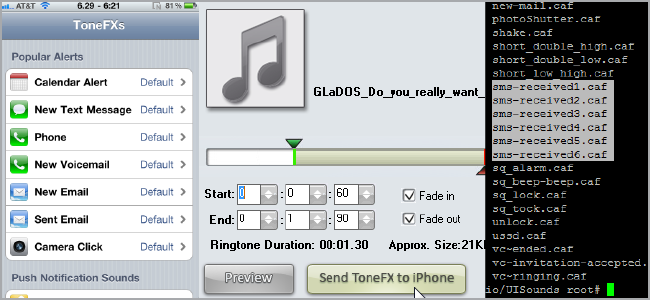
Cambiare suoni SMS iOS e alternare suonerie

Come risolvere MyFlixer non funzionante
Acquisto Silksong: risolvere problemi al lancio
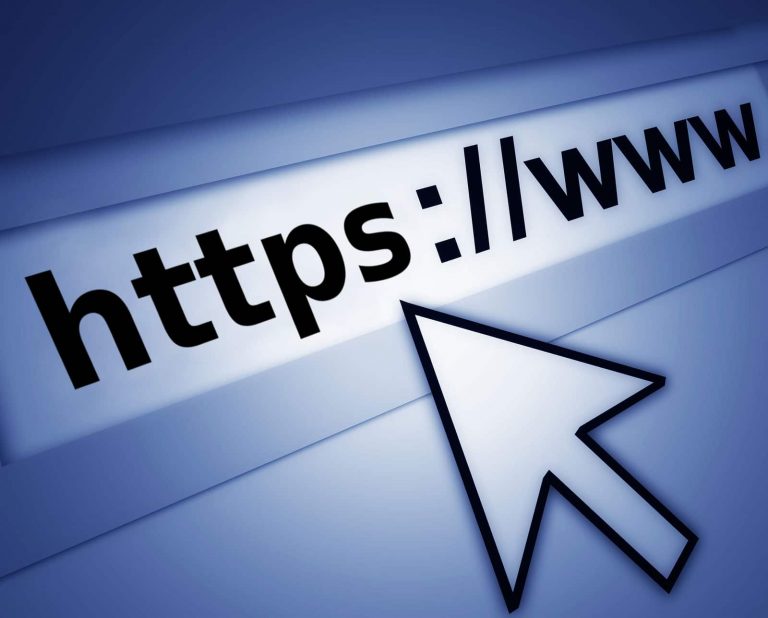
Proteggi il tuo business dal cybercrime
